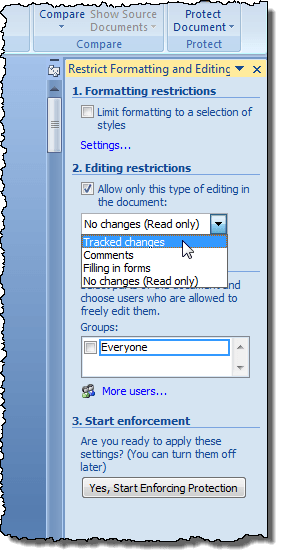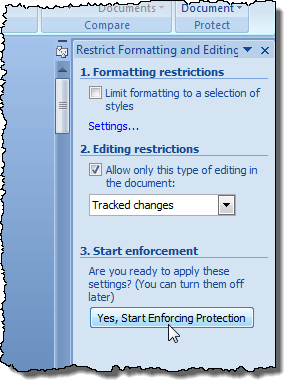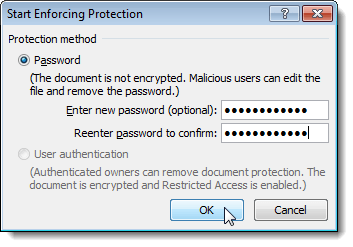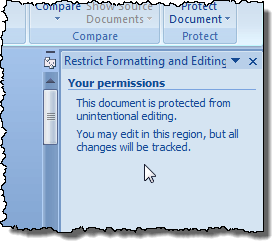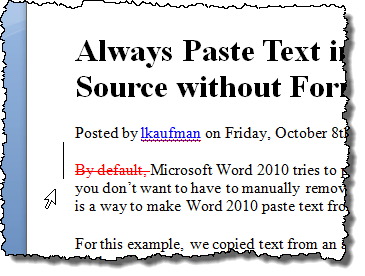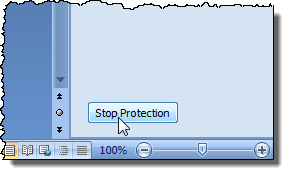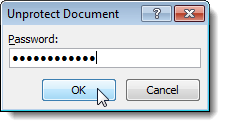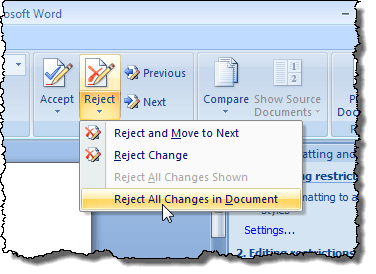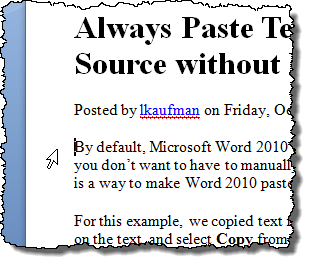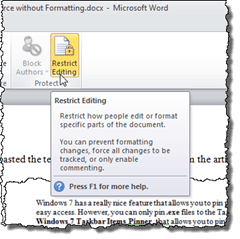Word vous permet de contrôler les types de modifications apportées par d'autres personnes aux documents que vous distribuez par voie électronique. Vous pouvez facilement suivre les modifications apportées au document. Tout texte qui a été modifié s'affiche en rouge. La procédure pour restreindre l'édition sur un document Word est légèrement différente, selon que vous utilisez une version plus récente ou plus ancienne de Word.
Word 2010 à 2016
Pour limiter l'édition sur un Document Word, cliquez sur l'onglet Fichier.
Dans l'onglet Fichier, cliquez sur le bouton Protéger le documentet sélectionnez l'option Limiter l'édition.
Restriction de la mise en forme et de l'édition. Pour appliquer des restrictions d'édition au document en cours, cochez la case Autoriser uniquement ce type de modification dans le documentsous 2. Modification des restrictions, il y a donc une coche dans la case. Sélectionnez l'une des options suivantes dans le menu déroulant.
Pour appliquer les restrictions d'édition choisies, cliquez sur le bouton Oui, Démarrer l'application de la protection.
Une boîte de dialogue s'affiche pour demander un mot de passe d'option. Si vous appliquez un mot de passe au document restreint, ce mot de passe est requis pour supprimer les restrictions. Entrez un mot de passe, si vous le souhaitez, dans la zone d'édition Entrer le nouveau mot de passe et de nouveau dans le champ Renouveler le mot de passe pour confirmer la modification. Cliquez sur OK.
REMARQUE:Si vous ne souhaitez pas appliquer de mot de passe au document, cliquez sur OKsans entrer un mot de passe. Les restrictions seront toujours appliquées au document. Cependant, soyez averti que n'importe qui peut supprimer les restrictions du document.
Les restrictions ont été appliquées au document.
Toutes les modifications apportées à ce document seront désormais suivies et affichées en rouge.
Pour supprimer les restrictions du document actuel, accédez au volet Limiter la mise en forme et l'éditioncomme indiqué plus haut dans cette section et cliquez sur le bouton Arrêter la protectionau bas de le volet.
Si vous avez appliqué un mot de passe au document restreint, entrez votre mot de passe lorsque vous y êtes invité et cliquez sur OK.
REMARQUE:lorsque vous arrêtez la protection sur un document, les modifications suivies restent suivies jusqu'à ce que vous Acceptez ou rejetez-les. L'utilisation complète de la fonction de modification du suivi dépasse la portée de ce post. Pour cet article, nous allons simplement vous montrer comment rejeter toutes les modifications afin de pouvoir remettre votre document dans son état d'origine.
Pour rejeter toutes les modifications suivies dans votre document, cliquez sur l'onglet Réviser(si ce n'est déjà fait) et cliquez sur le bouton Rejeterdans les Modificationssection. Sélectionnez Refuser toutes les modifications dans le documentdans le menu déroulant.
Toutes les modifications du document sont annulées et Le document est renvoyé à son état d'origine.
Pour masquer ou afficher le volet Limiter la mise en forme et l'édition, cliquez sur l'onglet Réviser, puis cliquez sur le bouton Limiter l'édition.
Cependant, L'affichage du Restriction de la mise en forme et de l'éditionest effectué différemment dans Word 2007. Pour masquer le volet Restriction de la mise en forme et de l'édition, cliquez sur l'onglet Révision. le bouton Protéger le document, puis sélectionnez à nouveau Limiter la mise en forme et l'éditiondans le menu déroulant.
Dans toutes les versions de Word, permettre aux utilisateurs d'entrer des commentaires dans le document, vous pouvez spécifier les utilisateurs autorisés à faire des commentaires dans quelles parties du document. En outre, si vous choisissez de ne permettre aucune modification au document, vous pouvez spécifier les utilisateurs qui ne sont pas autorisés à apporter des modifications.
Word 2007
Pour restreindre l'édition sur un Dans le document Word 2007, cliquez sur l'onglet Révisiondans la barre de ruban.
Cliquez sur Protéger le document à l'extrême droite de l'onglet Révision. Sélectionnez Restriction de la mise en forme et de l'éditiondans le menu déroulant afin de cocher l'option.
Il convient de noter que cette fonction fournit une sécurité très basique pour votre document et peut facilement être contournée par quelqu'un de techniquement averti. C'est un peu plus difficile à faire dans les nouvelles versions de Word, mais c'est toujours possible, alors gardez cela à l'esprit. Profitez-en!